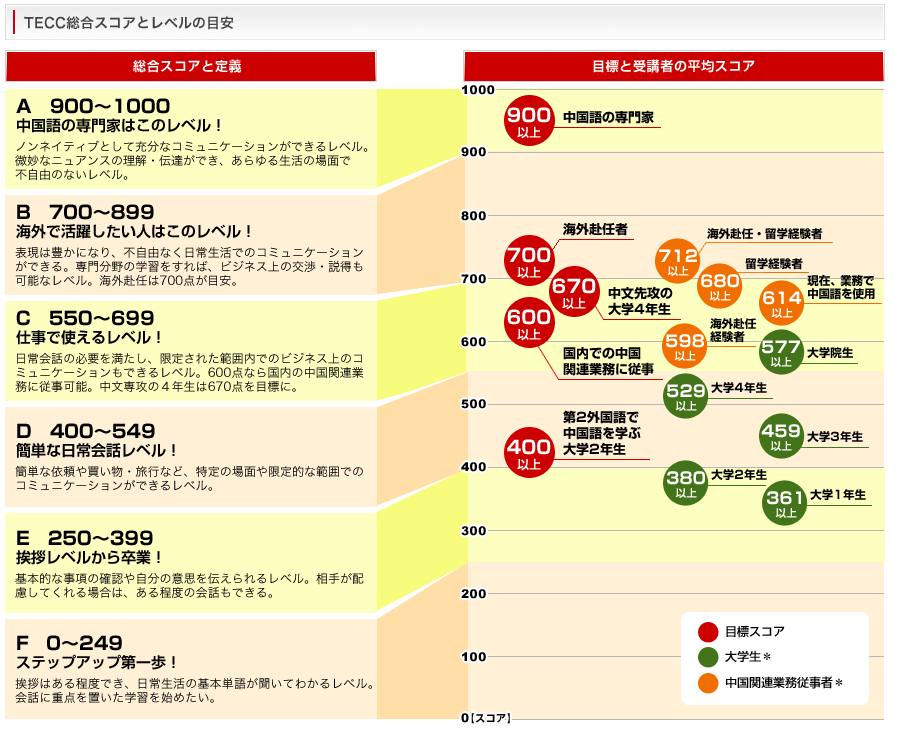中国語を勉強し始めたら、中国人の知り合いなどに中国語のメールなどを書いてみたくなりませんか?
Windowsには、中国語を入力するためのIME(Input Method Editor)というツールが無料で備わっています。
そのため、インストールは不要で、少し設定を変えるだけですぐに中国語を入力できるようになります。
スクリーンショットはWindows 8.1のものでご説明します。
1. 中国語を入力するためのIMEを設定
①コントロールパネルを開く
コントロールパネルを開き、「時計、言語、および地域」の「言語の追加」ボタンを押します。
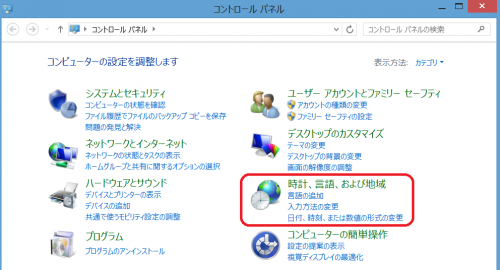
言語の追加ボタンを押します。
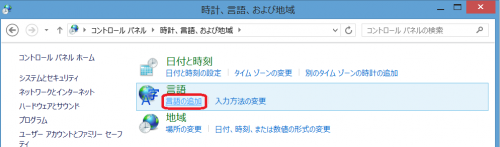
②言語の追加
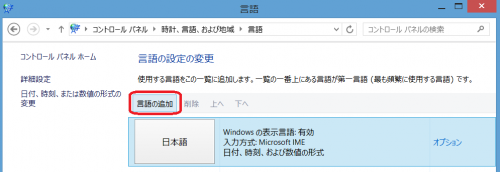
③簡体字を選択
「中国語(簡体字)」を選択し、「開く」ボタンを押します。
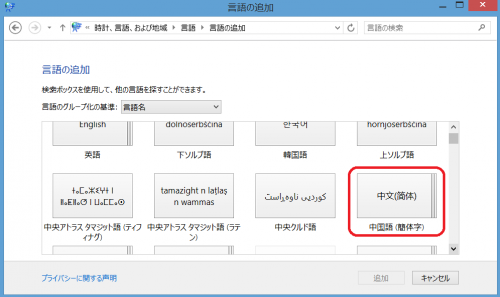
④中国の簡体字を選択
「中国語(簡体字、中国)」を選択し、「開く」ボタンを押します。
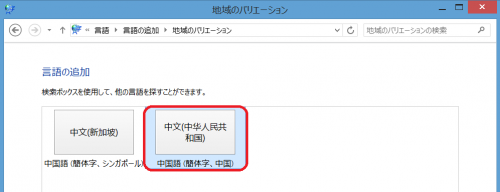
⑤中文が追加されてることを確認
言語一覧に「中文(中華人民共和国)」が追加されていることが確認できます。
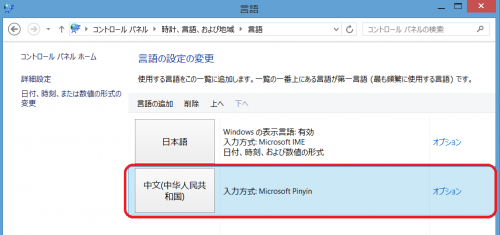
2. 中国語をピンインで入力してみよう
①言語ボタンで中国語を選択
言語ボタンをクリックして、中国語(簡体字、中国)を選択します。

②ピンインを入力
「han」と入力してみると、下記のように表示されます。(Windows XPなどはスペースを押さないと変換されません)

候補から選ぶ場合は、「↓」ボタンを押して選びます。。日本語のようにスペースボタンを押すと、確定してしまうので注意。「→」を押したくなりますが、ここも我慢してください。
候補の漢字を選んだら、「スペース」を押して確定する。日本語のようにEnterを押すと、「han」ローマ字のまま確定してしまうので注意しましょう。
3. ピンインが分からない場合の入力方法(手書き入力)
①IMEパッドを起動
このとき、テキストか何か入力できるものを立ち上げた後にしないと、IMEが無効という×ボタンが表示されてしまいます。
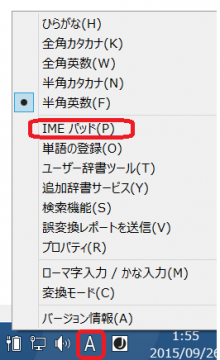
②ユーザー設定を選択
手書きの部分にマウスを置き、右クリックを押し、「ユーザー設定…」を選択します。
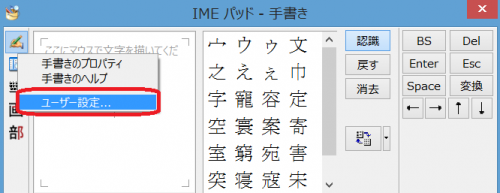
③中国語手書きを選択
「すべてのIMEのアプレットを表示する」を選択し、「Hand writing(CH)」を選び、「追加(A)」ボタンで右側に追加して、閉じるを押します。
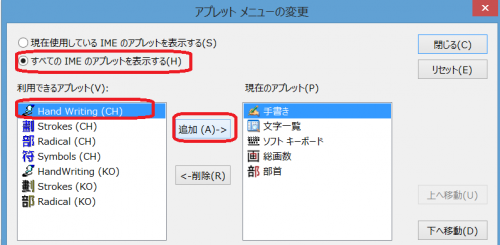
④マウスで手書き
設定が完了したら、一番左でアイコンの「Hand writing(CH)」を選択し、マウスを動かして手書きすると、右側に選択肢が表示されるので、それを選んでEnterボタンを押すと入力することができます。

さて、中国語をピンインでも手書きでも入力できるようになりましたか?
ピンイン入力をすることの効能として、qiやchiなど、発音に自信がないものについて、適当に書くと選択肢に出てこないので、正しいピンイン表記を身をもって勉強できるという点です。
但し、マウスによる手書き入力はかなりの労力を要します。もし、パソコンの中国語辞書で意味を調べる・ピンインを調べることが目的であれば、やはり手書き対応が可能な電子辞書を購入した方がよいと思います。